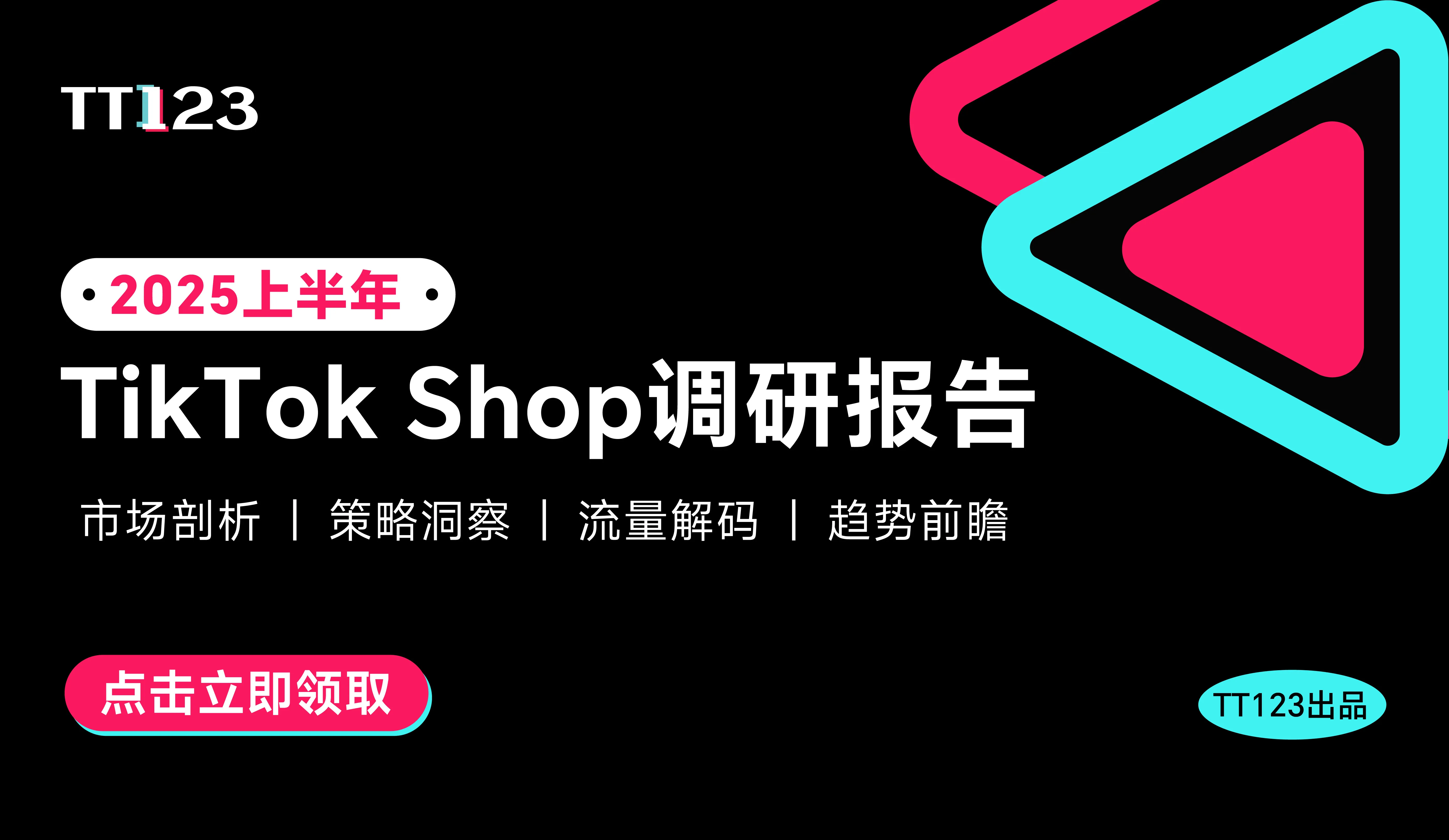专利业务办理系统及客户端使用(三)
 1799
1799想系统掌握亚马逊广告的投放逻辑与底层闭环?
续上篇
客户端操作实务
2、通知书和回执的接收确认
①点击通知书接收确认-未确认列表,输入查询条件,点击查询按钮,进行查询。
请注意:电子文件的提交以专利局系统收到的文件为准。收到文件后会自动发送回执,回执是文件提交的凭证,核实文件提交情况时,请提供回执上的案卷编号,以便进行核查。
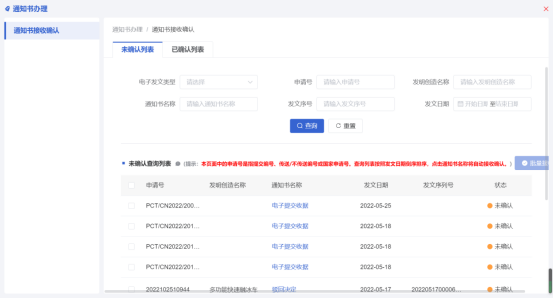
②勾选数据,点击批量接收确认,或者点击通知书名称,确认单个通知书。使用移动端扫码接收。
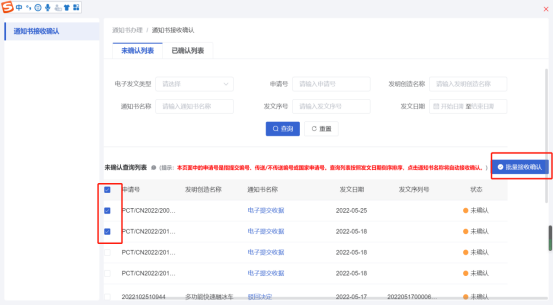
③点击通知书接收确认后,勾选的通知书转入已确认列表。
点击已确认列表,输入查询条件,点击查询按钮,进行查询。可以点击单个通知书名称进行查看,也可以批量导出。
云端二次下载,用于通知书丢失后再次下载。查询三个月前的通知书,需输入发文日期区间。
3、答复通知书
①以答复补正为例,点击意见陈述/补正-答复补正-案件查询结果,输入查询条件,点击查询按钮。
可对列表中的案件办理答复补正,点击业务办理,进入答复补正页面。
如果列表中没有要答复的通知书,可以将该通知书导出,再次导入客户端,就可以显示该通知书了。

②答复补正页面,可以对案件信息和补正原因进行编辑。然后点击新增按钮,填写补正内容。
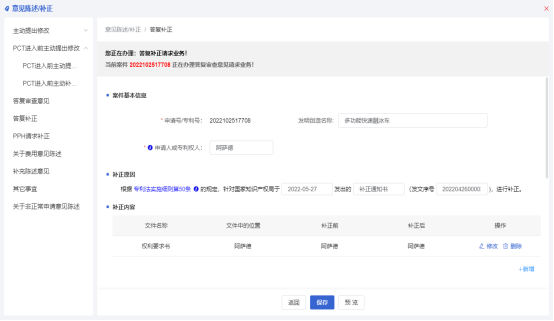
③填写补正内容后,点击保存。简要填写,注意字数限制。
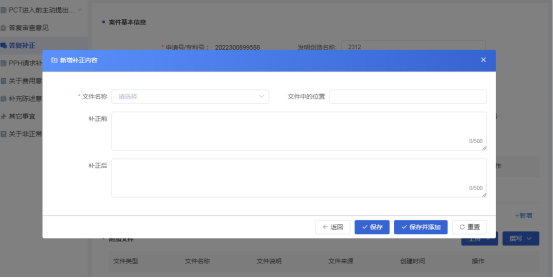
④可以通过上传和撰写的方式添加附加文件。例如补正后的替换文件、修改对照页等等。
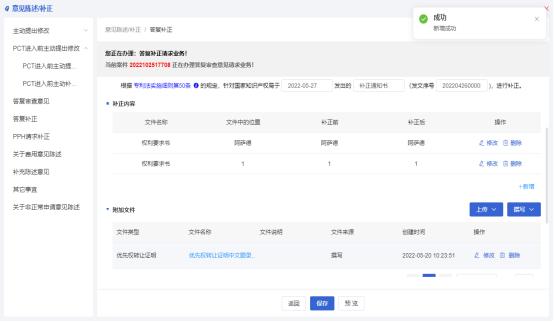
⑤点击证明文件备案编号的添加,可以填写证明文件备案编号。编辑完毕点击预览。
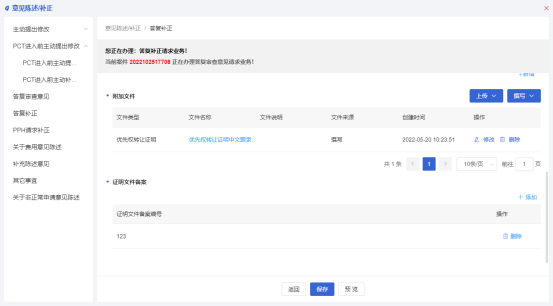
⑥核对文件内容无误后,点击签名,签名成功后点击提交,即可提交文件。
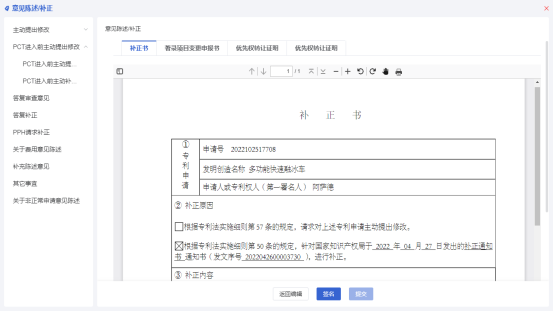
4、手续办理(著录项目变更)
①专利号,点击确认,进入著录项目变更请求业务
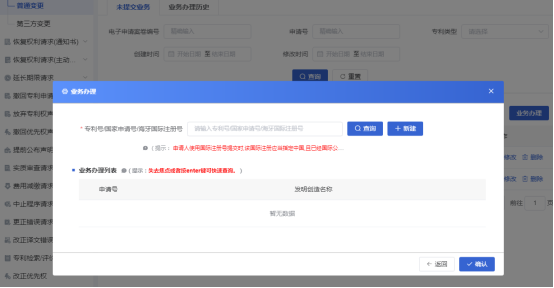
②可对案件基本信息和针对通知书进行编辑和选择。
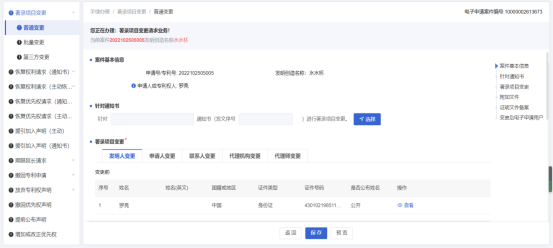
③填写著录项目变更信息,点击修改、删除或新增按钮,对著录项目变更信息进行编辑。
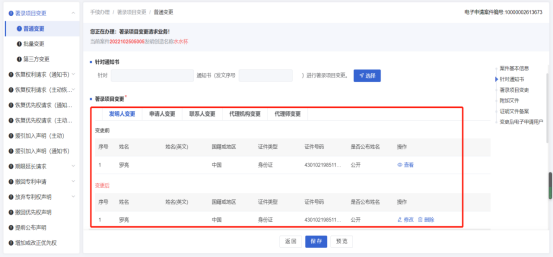
④点击撰写,选择附加文件
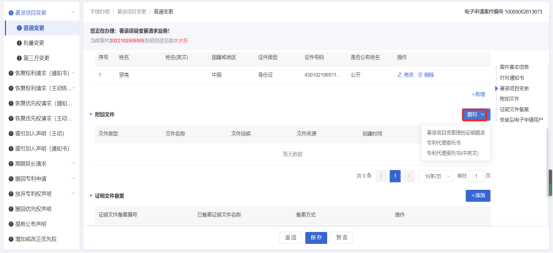
⑤点击新增,编辑著录项目变更证明文件题录信息。
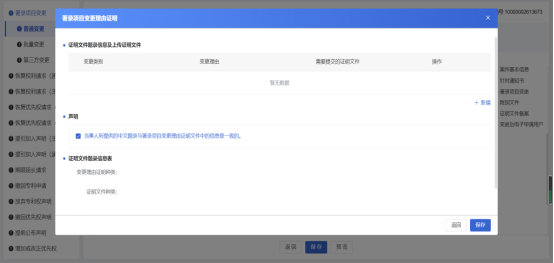
⑥然后点击这条题录信息,在页面下方上传或撰写附加文件。最后保存证明文件题录信息表。
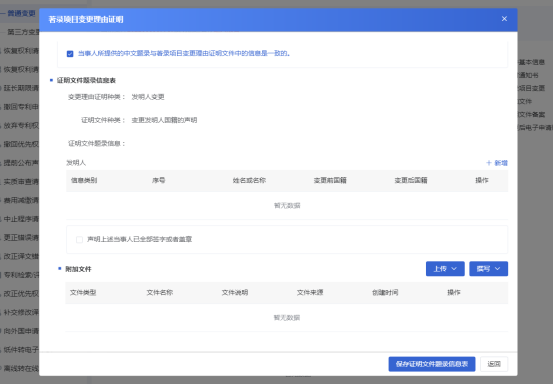
⑦编辑完成后,点击预览按钮。核对文件内容,签名,提交。
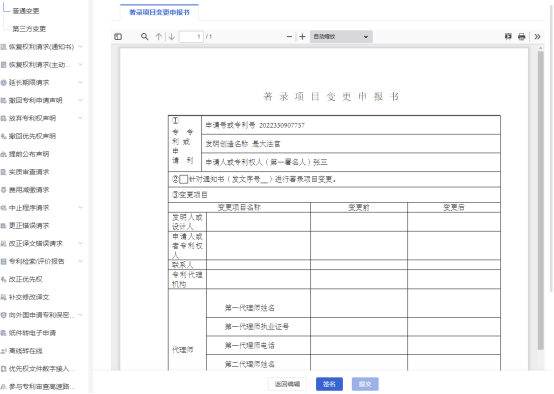
⑧点击提交
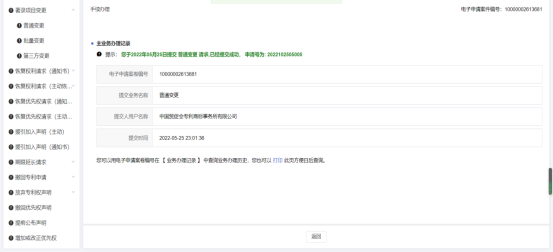
5、我的办公桌
①我的办公桌-收藏夹-已收藏申请人,输入查询条件,点击查询按钮。
可进行新增、批量删除、修改及删除的操作。
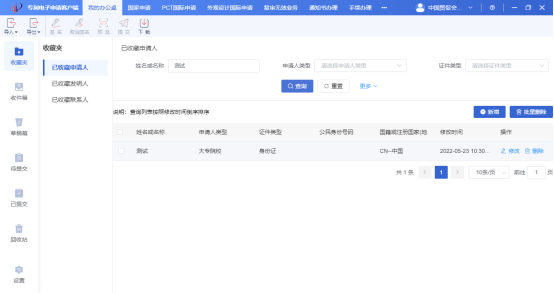
②新增申请人界面
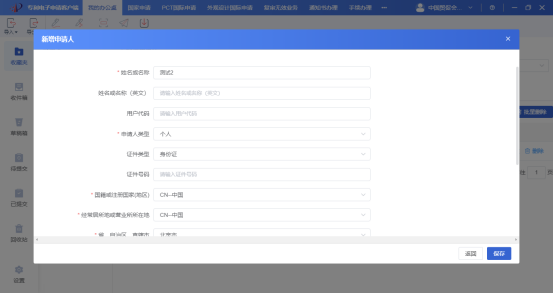
③可查看通知书和电子回执列表,可进行导出、下载、删除操作。
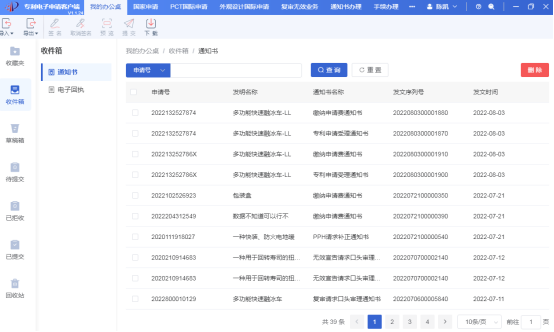
④可查看未提交的新申请和中间文件列表,可进行签名、预览(尽量在文件编辑界面预览)、修改(直接进入文件编辑界面)和删除操作。

⑤可查看已签名的新申请和中间文件列表,可进行取消签名、提交和删除操作。
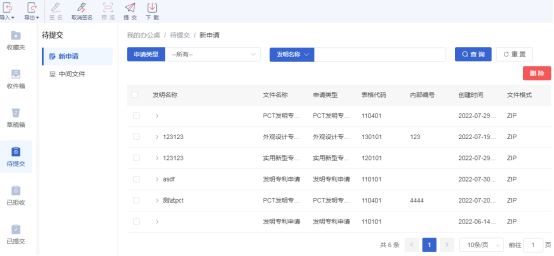
⑥可查看已拒收的新申请和中间文件的列表和拒收原因。
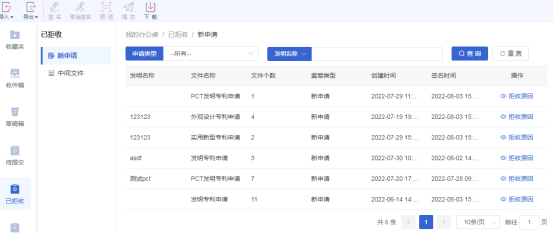
⑦可查看已提交的新申请和中间文件的列表,可进行删除操作。

⑧可查看已删除的新申请、中间文件、通知书和电子回执的列表,进行还原和彻底删除的操作。
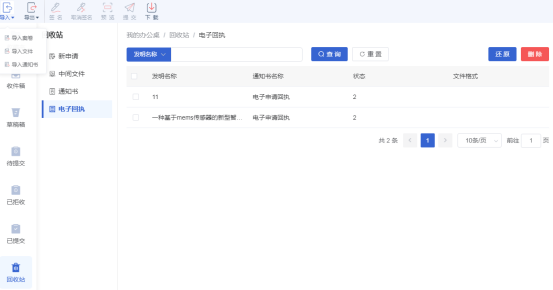
⑨导入、导出的功能。
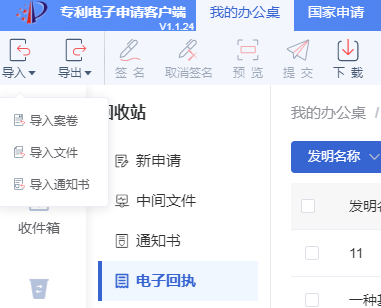
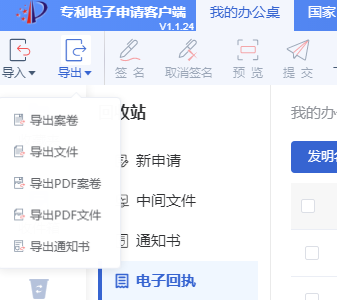
未完待续
.................
资料来源:国家知识产权局公益讲堂课件
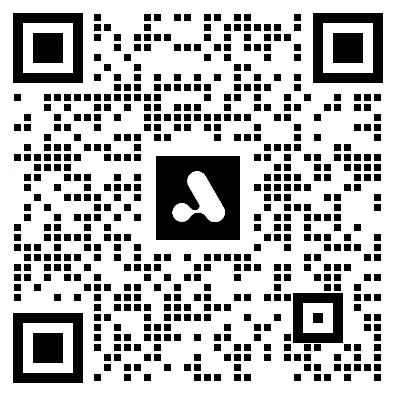


























续上篇
客户端操作实务
2、通知书和回执的接收确认
①点击通知书接收确认-未确认列表,输入查询条件,点击查询按钮,进行查询。
请注意:电子文件的提交以专利局系统收到的文件为准。收到文件后会自动发送回执,回执是文件提交的凭证,核实文件提交情况时,请提供回执上的案卷编号,以便进行核查。
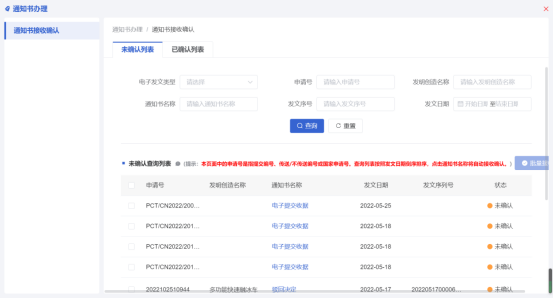
②勾选数据,点击批量接收确认,或者点击通知书名称,确认单个通知书。使用移动端扫码接收。
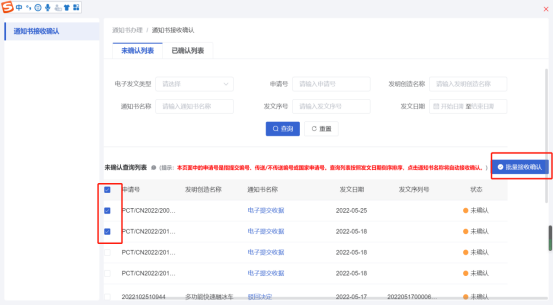
③点击通知书接收确认后,勾选的通知书转入已确认列表。
点击已确认列表,输入查询条件,点击查询按钮,进行查询。可以点击单个通知书名称进行查看,也可以批量导出。
云端二次下载,用于通知书丢失后再次下载。查询三个月前的通知书,需输入发文日期区间。
3、答复通知书
①以答复补正为例,点击意见陈述/补正-答复补正-案件查询结果,输入查询条件,点击查询按钮。
可对列表中的案件办理答复补正,点击业务办理,进入答复补正页面。
如果列表中没有要答复的通知书,可以将该通知书导出,再次导入客户端,就可以显示该通知书了。

②答复补正页面,可以对案件信息和补正原因进行编辑。然后点击新增按钮,填写补正内容。
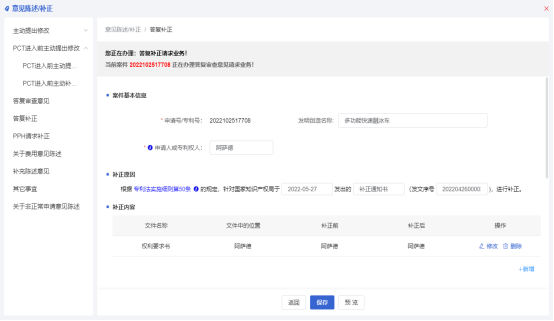
③填写补正内容后,点击保存。简要填写,注意字数限制。
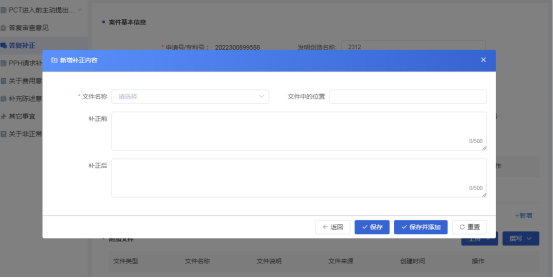
④可以通过上传和撰写的方式添加附加文件。例如补正后的替换文件、修改对照页等等。
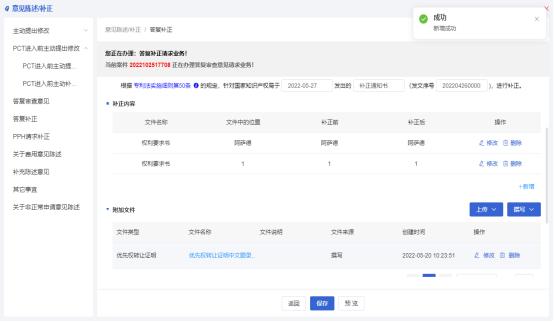
⑤点击证明文件备案编号的添加,可以填写证明文件备案编号。编辑完毕点击预览。
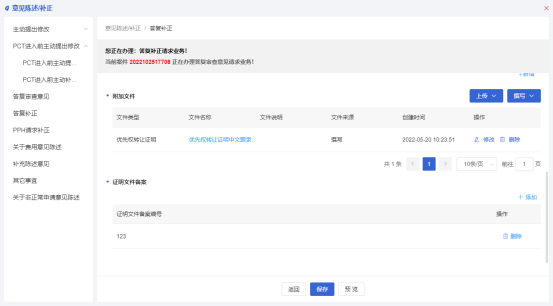
⑥核对文件内容无误后,点击签名,签名成功后点击提交,即可提交文件。
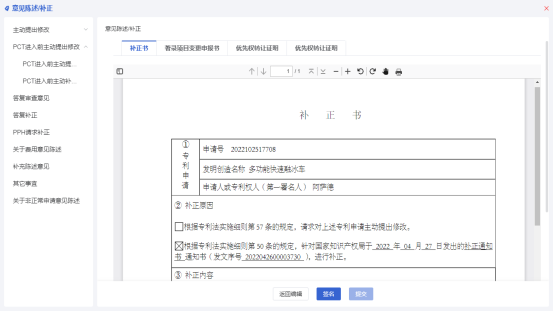
4、手续办理(著录项目变更)
①专利号,点击确认,进入著录项目变更请求业务
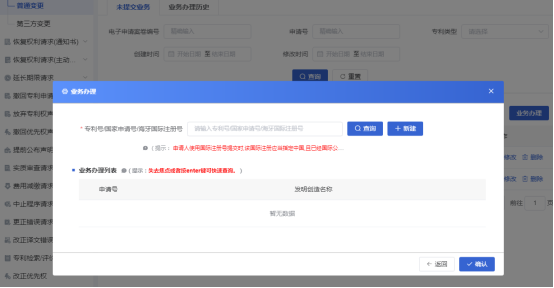
②可对案件基本信息和针对通知书进行编辑和选择。
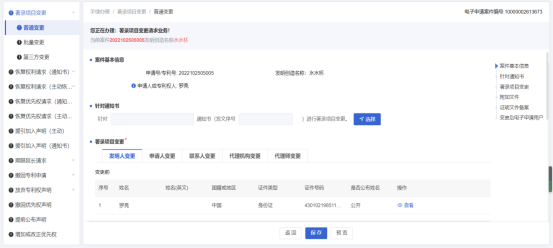
③填写著录项目变更信息,点击修改、删除或新增按钮,对著录项目变更信息进行编辑。
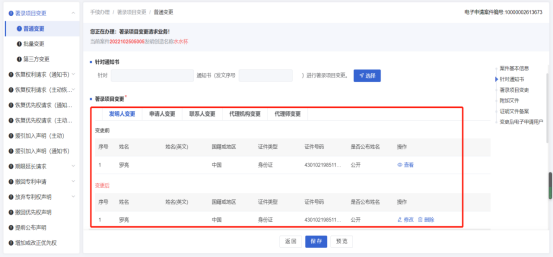
④点击撰写,选择附加文件
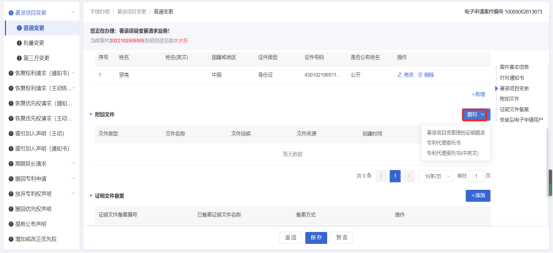
⑤点击新增,编辑著录项目变更证明文件题录信息。
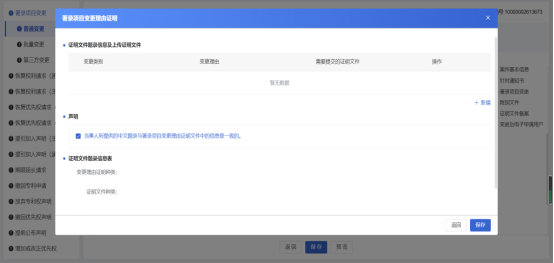
⑥然后点击这条题录信息,在页面下方上传或撰写附加文件。最后保存证明文件题录信息表。
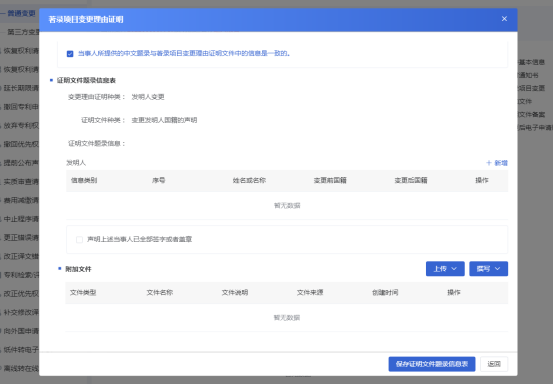
⑦编辑完成后,点击预览按钮。核对文件内容,签名,提交。
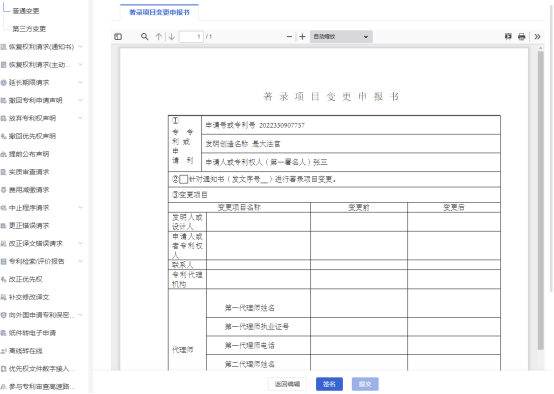
⑧点击提交
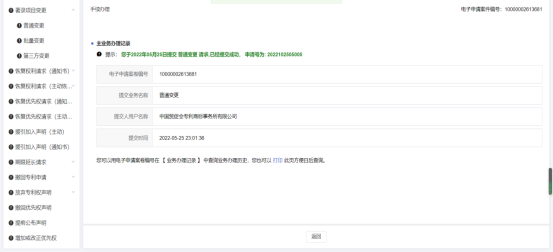
5、我的办公桌
①我的办公桌-收藏夹-已收藏申请人,输入查询条件,点击查询按钮。
可进行新增、批量删除、修改及删除的操作。
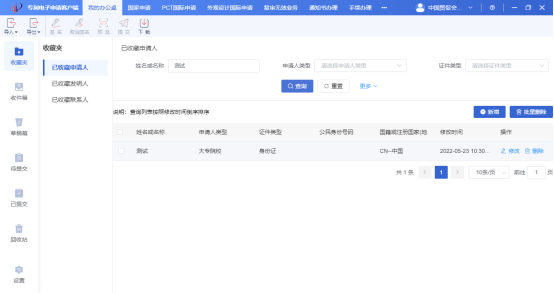
②新增申请人界面
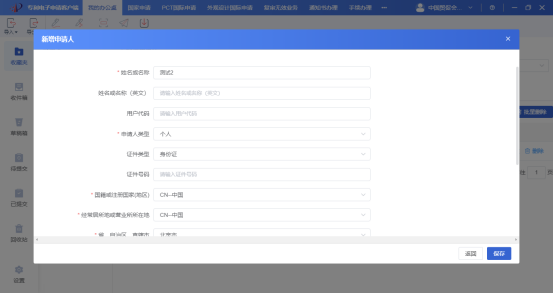
③可查看通知书和电子回执列表,可进行导出、下载、删除操作。
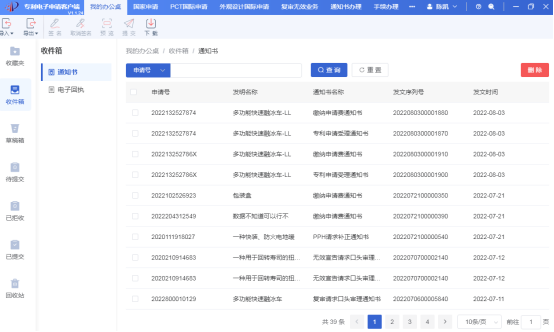
④可查看未提交的新申请和中间文件列表,可进行签名、预览(尽量在文件编辑界面预览)、修改(直接进入文件编辑界面)和删除操作。

⑤可查看已签名的新申请和中间文件列表,可进行取消签名、提交和删除操作。
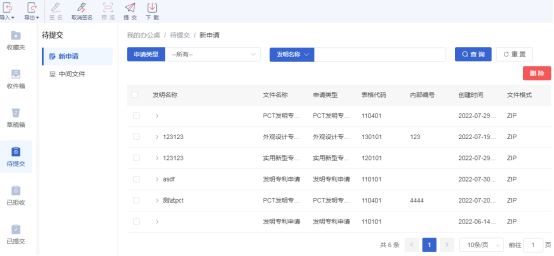
⑥可查看已拒收的新申请和中间文件的列表和拒收原因。
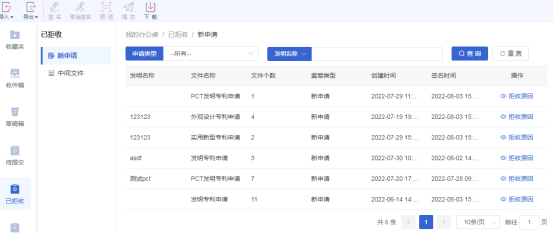
⑦可查看已提交的新申请和中间文件的列表,可进行删除操作。

⑧可查看已删除的新申请、中间文件、通知书和电子回执的列表,进行还原和彻底删除的操作。
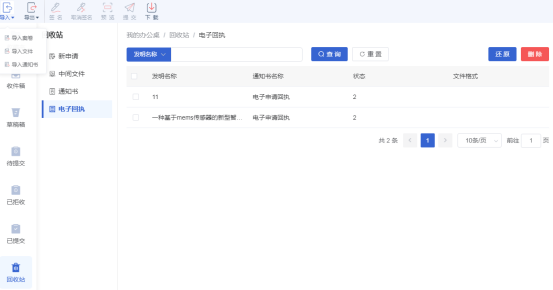
⑨导入、导出的功能。
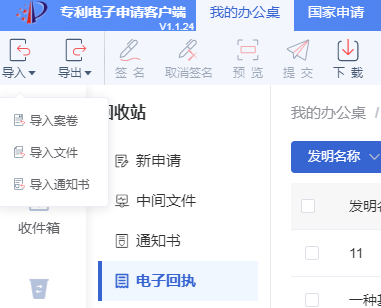
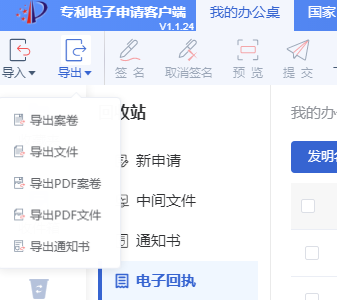
未完待续
.................
资料来源:国家知识产权局公益讲堂课件















 热门活动
热门活动 
 其他
其他 12-16 周二
12-16 周二
 热门报告
热门报告